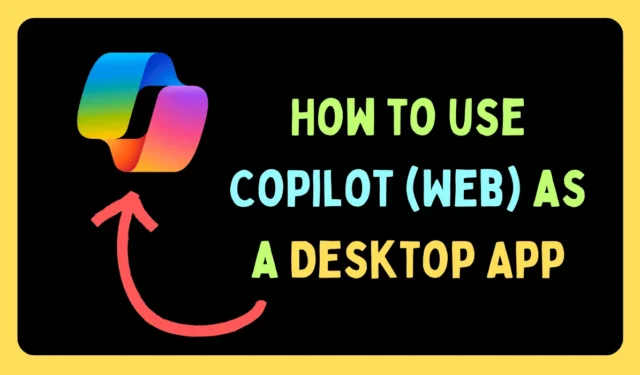
Windows CoPilot е AI асистент от Microsoft, изграден върху GPT-4, който ви позволява да получавате генерирани от AI отговори на заявки и да контролирате Windows 11< i=2> система чрез AI, като управление на настройките, извършване на различни задачи и т.н. CoPilot е наличен само като уеб приложение, но можем да ви помогнем да създадете приложение за настолен компютър.
Можете да видите CoPilot в продукти на Microsoft като Skype, edge и т.н. Той се използва най-вече за разговори и извличане на информация от интернет. Базираните на Chromium браузъри като Google Chrome и Microsoft Edge могат да създават прогресивни уеб приложения. Можем да използваме това ръководство, за да създадем прогресивно уеб приложение за CoPilot.
Как да инсталирате CoPilot като уеб приложение през Google Chrome
Chrome има поддръжка за прогресивни уеб приложения. По-скоро това беше първият браузър, който въведе тази функция. Процедурата е следната:
- Отворете copilot.microsoft.com.
- Влезте в CoPilot чрез вашия акаунт в Microsoft.
- Кликнете върху трите точки в горния десен ъгъл.
- Отидете на Още инструменти > Създаване на пряк път.
- Променете името на Копилот.
- Щракнете върху Създаване.
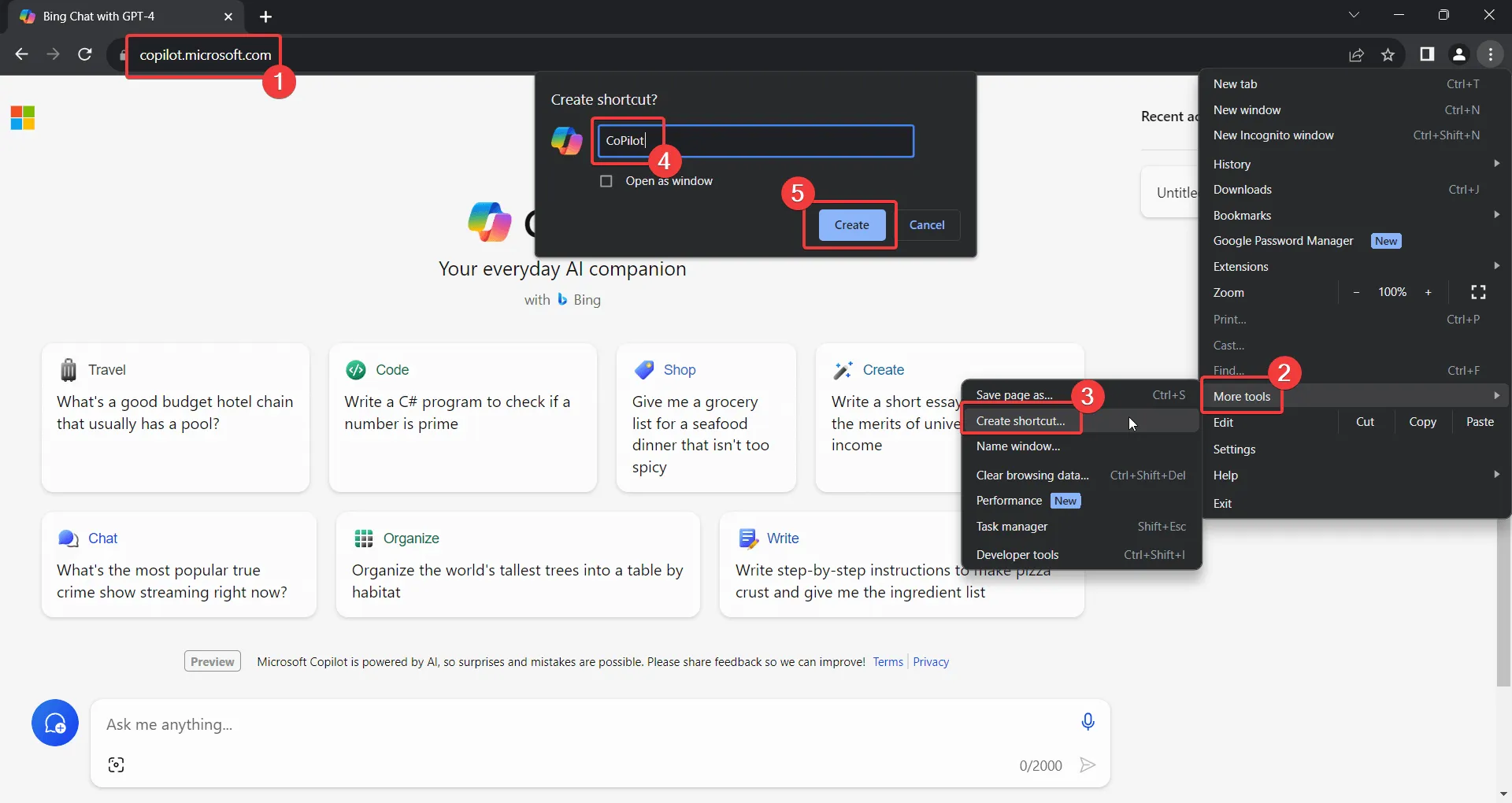
- Изберете Да или Не за известието в лентата на задачите.
Как да инсталирате CoPilot като уеб приложение през Microsoft Edge
Точно като Google Chrome, Microsoft Edge използва браузъра Chromium. Функционалността е подобна, но процедурата е малко по-различна.
- Отворете copilot.microsoft.com.
- Влезте в CoPilot с вашия акаунт в Microsoft.
- Кликнете върху трите точки в горния десен ъгъл.
- Изберете Приложения > Инсталирайте този сайт като приложение.
- Променете името на CoPilot.
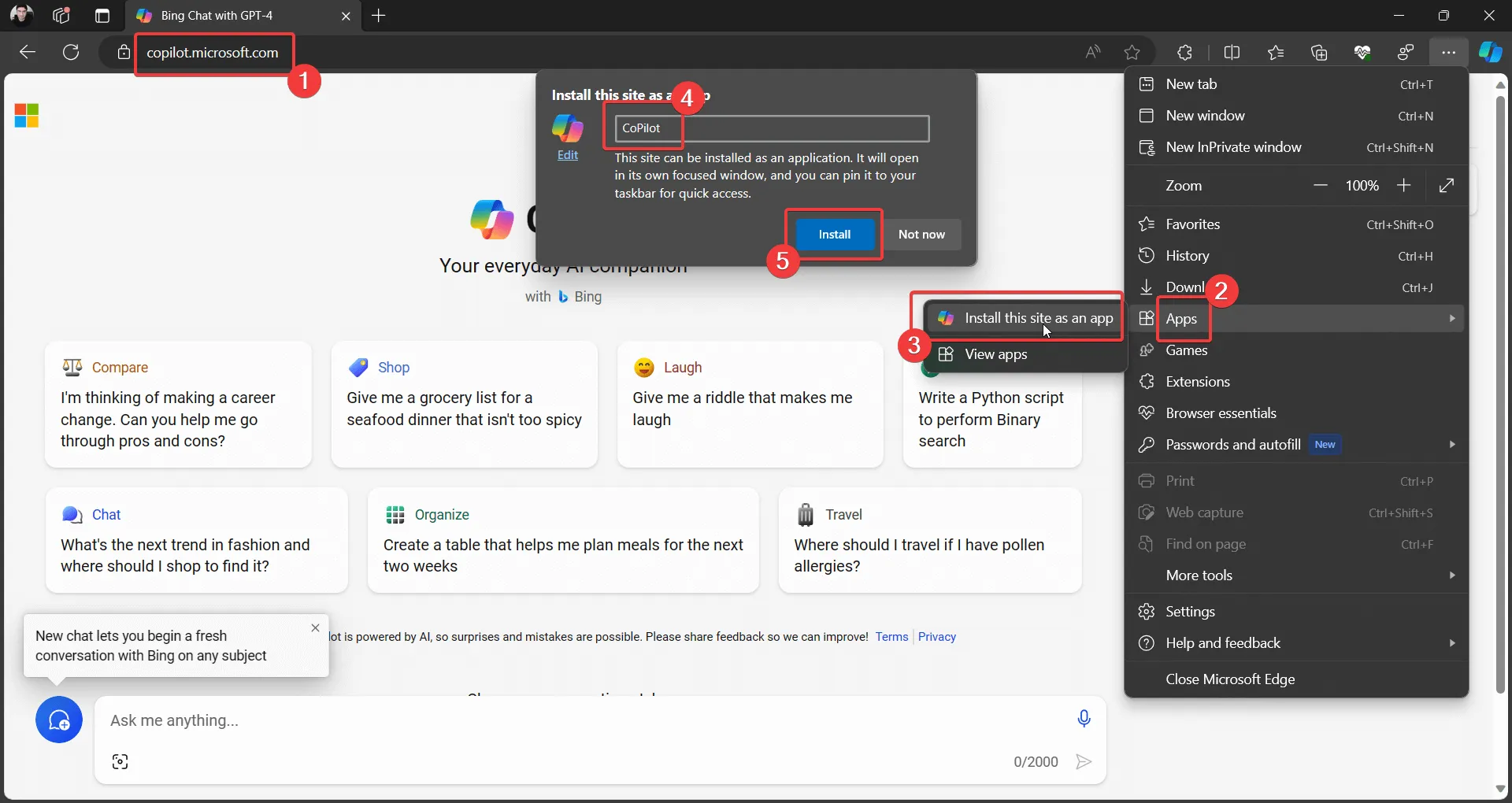
- Щракнете върху Инсталиране.
Как да деинсталирате приложението Microsoft CoPilot (уеб) за настолен компютър?
След като бъде създадено прогресивно уеб приложение, инсталирането му е подобно на всяко друго приложение в системата. Самото изтриване на иконата няма да изтрие приложението. Процедурата за изтриване на приложението е следната:
- Щракнете с десния бутон върху бутона Старт.
- Отидете на Настройки > Приложения > Инсталирани приложения.
- Щракнете върху Деинсталиране и отново Деинсталиране.
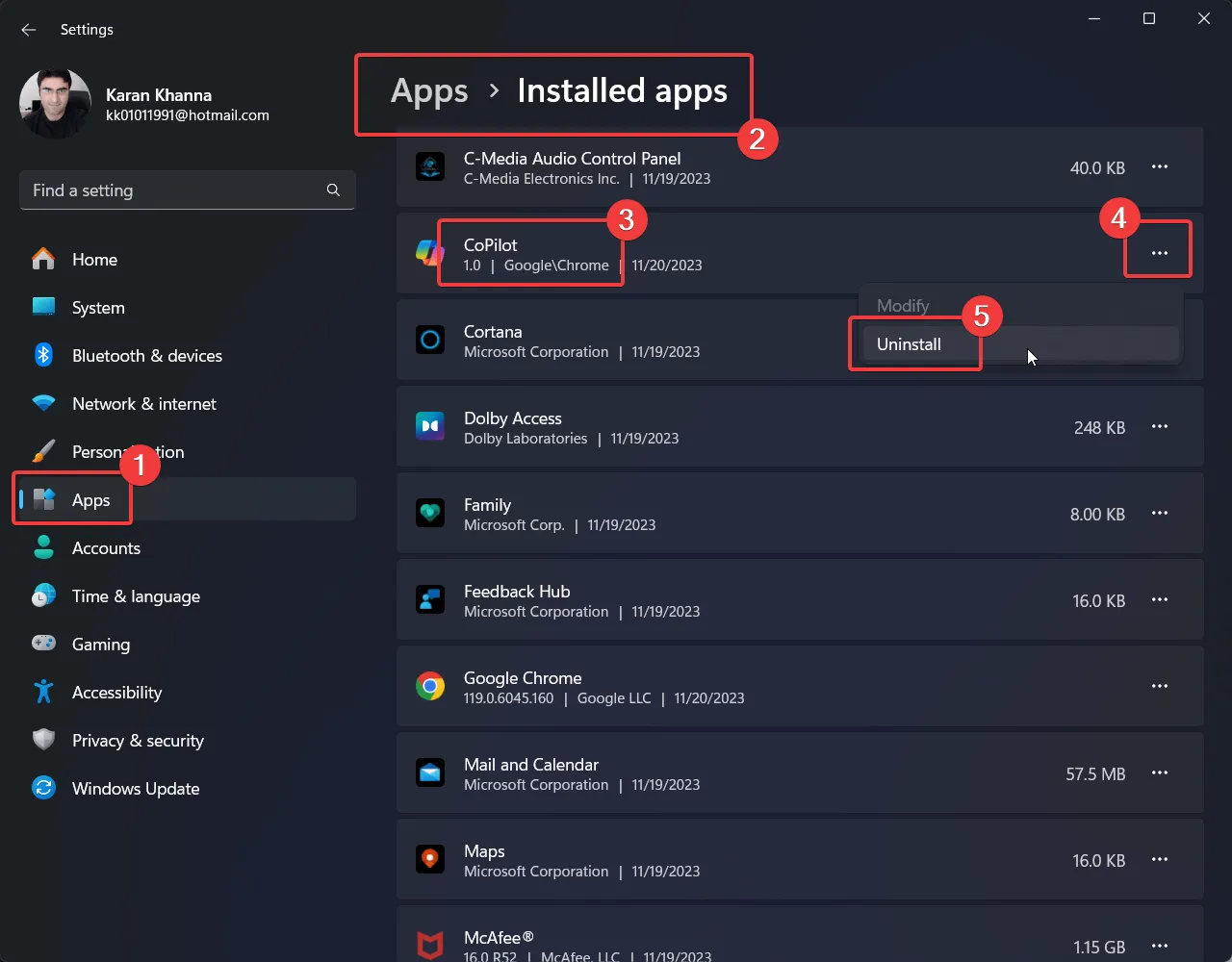
Заключение
Microsoft работи за предоставяне на AI на обикновения потребител. CoPilot получава нови актуализации почти всеки ден. Да се надяваме, че скоро ще представят настолно приложение за CoPilot. Дотогава можете да използвате версията на приложението Progressive.


Вашият коментар